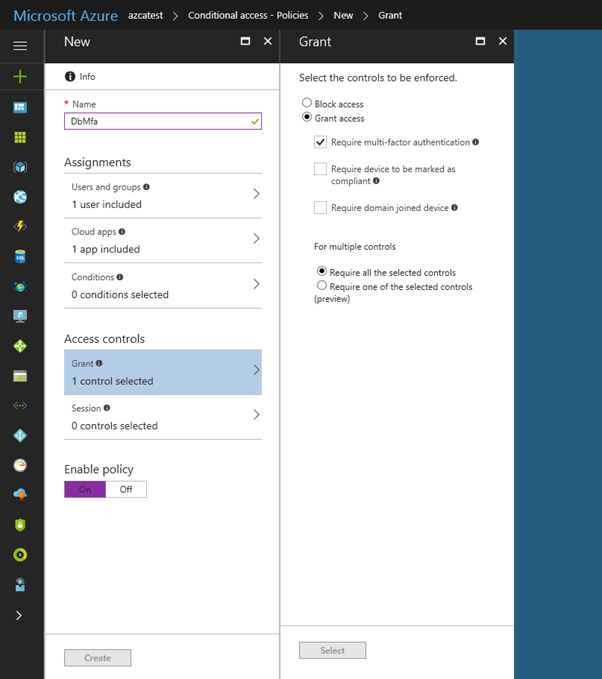Voorwaardelijke toegang configureren
Voorwaardelijke toegang is een functie waarmee u de voorwaarden kunt definiëren waaronder een gebruiker verbinding kan maken met uw Azure-abonnement en toegangsservices. Voorwaardelijke toegang biedt een extra beveiligingslaag die kan worden gebruikt in combinatie met verificatie om de beveiligingstoegang tot uw netwerk te versterken.
De eenvoudigste beleidsregels voor voorwaardelijke toegang zijn als/dan-instructies. Als een gebruiker toegang wil krijgen tot een resource, moet deze een actie uitvoeren. Als een Data-engineer bijvoorbeeld toegang wil krijgen tot services in Azure Synapse Analytics, kunnen ze worden aangevraagd door het beleid voor voorwaardelijke toegang om een extra stap van meervoudige verificatie (MFA) uit te voeren om de verificatie te voltooien om toegang te krijgen tot de service
Beleid voor voorwaardelijke toegang gebruikt signalen als basis om te bepalen of voorwaardelijke toegang eerst moet worden toegepast. Veelvoorkomende signalen zijn:
- Namen van gebruikers- of groepslidmaatschappen
- IP-adresgegevens
- Apparaatplatformen of -type
- Aanvragen voor toegang tot toepassingen
- Realtime en berekende risicodetectie
- Microsoft Cloud App Security (MCAS)
Op basis van deze signalen kunt u er vervolgens voor kiezen om de toegang te blokkeren. U kunt ook toegang verlenen en tegelijkertijd aanvragen dat de gebruiker een extra actie uitvoert, waaronder:
- Meervoudige verificatie uitvoeren
- Een specifiek apparaat gebruiken om verbinding te maken
Gezien de hoeveelheid gegevens die mogelijk kan worden opgeslagen, bieden toegewezen SQL-pools van Azure Synapse Analytics ondersteuning voor voorwaardelijke toegang om uw gegevens te beveiligen. Hiervoor is vereist dat Azure Synapse Analytics is geconfigureerd ter ondersteuning van Microsoft Entra-id en dat als u meervoudige verificatie hebt gekozen, het hulpprogramma dat u gebruikt, ondersteuning biedt.
Als u voorwaardelijke toegang wilt configureren, kunt u de volgende stappen uitvoeren:
Meld u aan bij Azure Portal, selecteer Microsoft Entra-id en selecteer vervolgens Voorwaardelijke toegang.
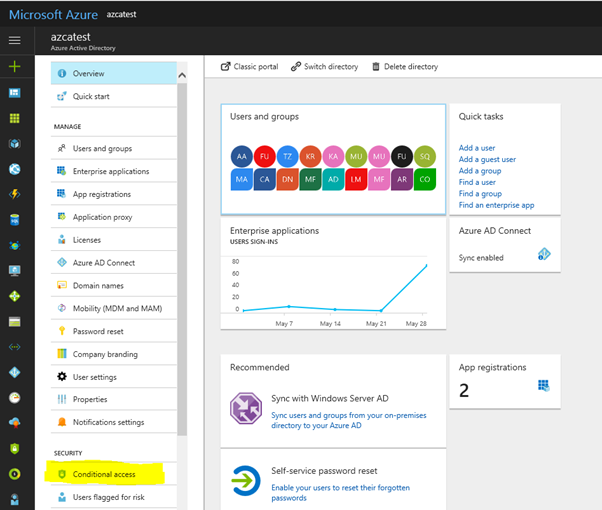
Klik op de blade Beleid voor voorwaardelijke toegang op Nieuw beleid, geef een naam op en klik vervolgens op Regels configureren.
Selecteer onder Toewijzingen gebruikers en groepen, schakel gebruikers en groepen selecteren in en selecteer vervolgens de gebruiker of groep voor voorwaardelijke toegang. Klik op Selecteren en klik vervolgens op Gereed om uw selectie te accepteren.
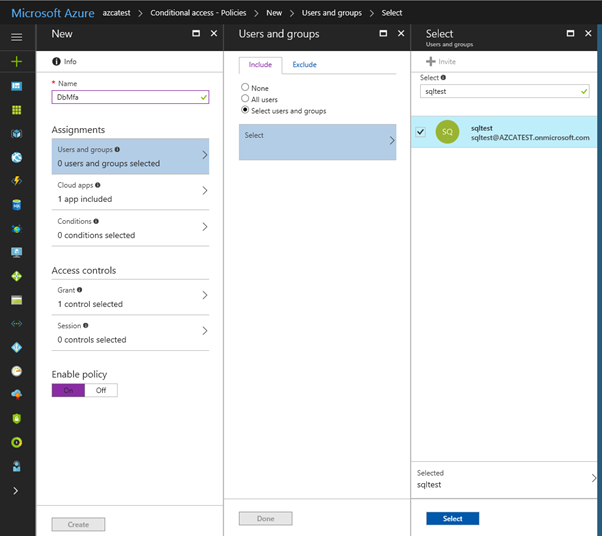
Selecteer Cloud-apps en klik op Apps selecteren. U ziet alle apps die beschikbaar zijn voor voorwaardelijke toegang. Selecteer Azure SQL Database, klik onderaan op Selecteren en klik vervolgens op Gereed.
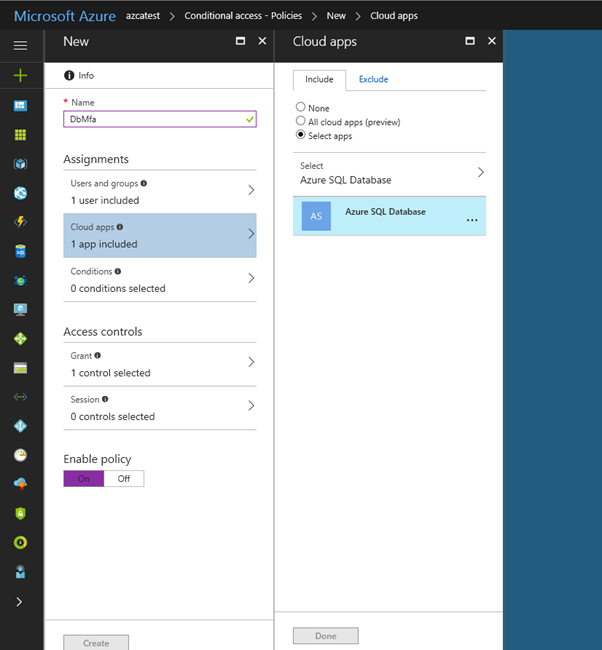
Als u Azure SQL Database niet kunt vinden in de volgende derde schermopname, voert u de volgende stappen uit:
- Maak verbinding met uw database in Azure SQL Database met behulp van SSMS met een Microsoft Entra-beheerdersaccount.
- VOER CREATE USER [user@yourtenant.com] UIT VAN EXTERNE PROVIDER.
- Meld u aan bij Microsoft Entra ID en controleer of Azure SQL Database, SQL Managed Instance of Azure Synapse wordt vermeld in de toepassingen in uw Microsoft Entra-exemplaar.
Selecteer Besturingselementen voor toegang, selecteer Verlenen en controleer vervolgens het beleid dat u wilt toepassen. Voor dit voorbeeld selecteren we Meervoudige verificatie vereisen.